jupyter lab安装和配置
jupyter lab 安装和配置
一、jupyter lab安装并配置
安装jupyterlab
pip install jupyterlab
启动
Jupyter lab
默认会打开实验环境的,也可以自己在浏览器地址栏输入127.0.0.1:8888/lab
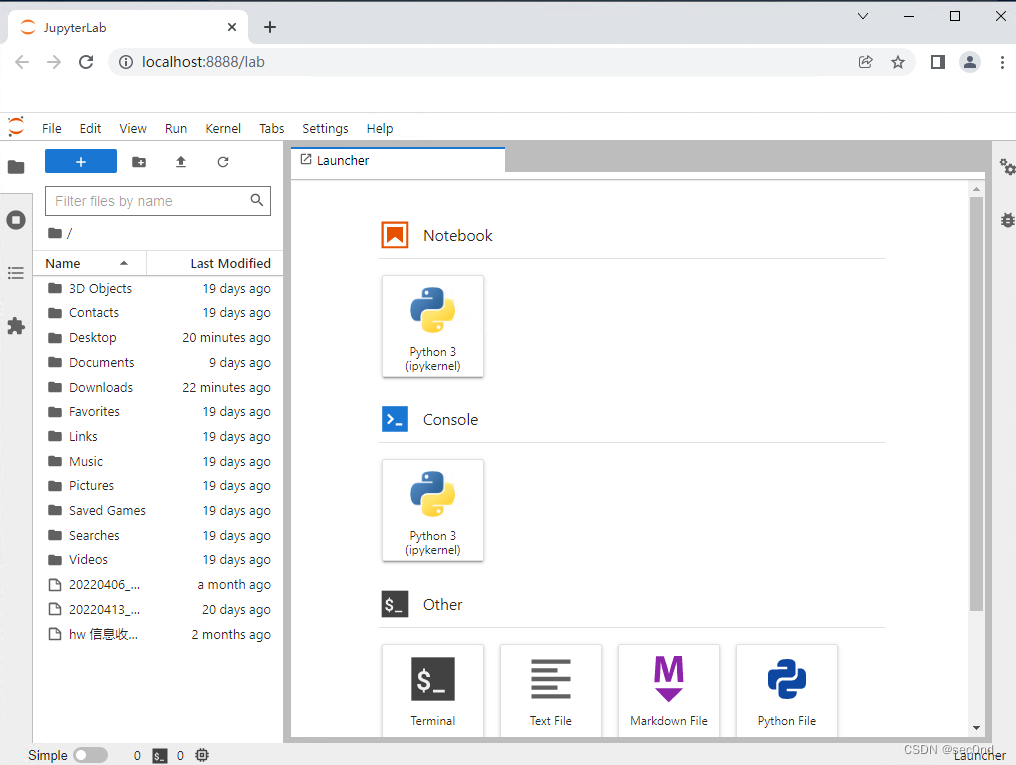
汉化
pip install jupyterlab-language-pack-zh-CN
刷新一下网页,在Jupyter Lab的网页中,点击:
Settings→Language→Chinese (simplified, china) (中文 (简体,中国))
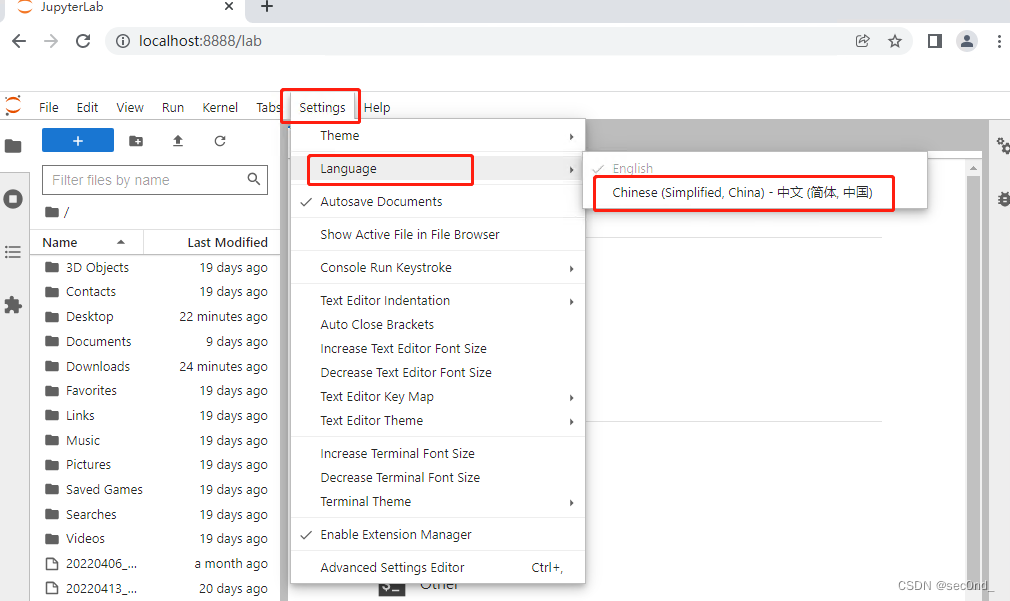
刷新网页,就是中文的了
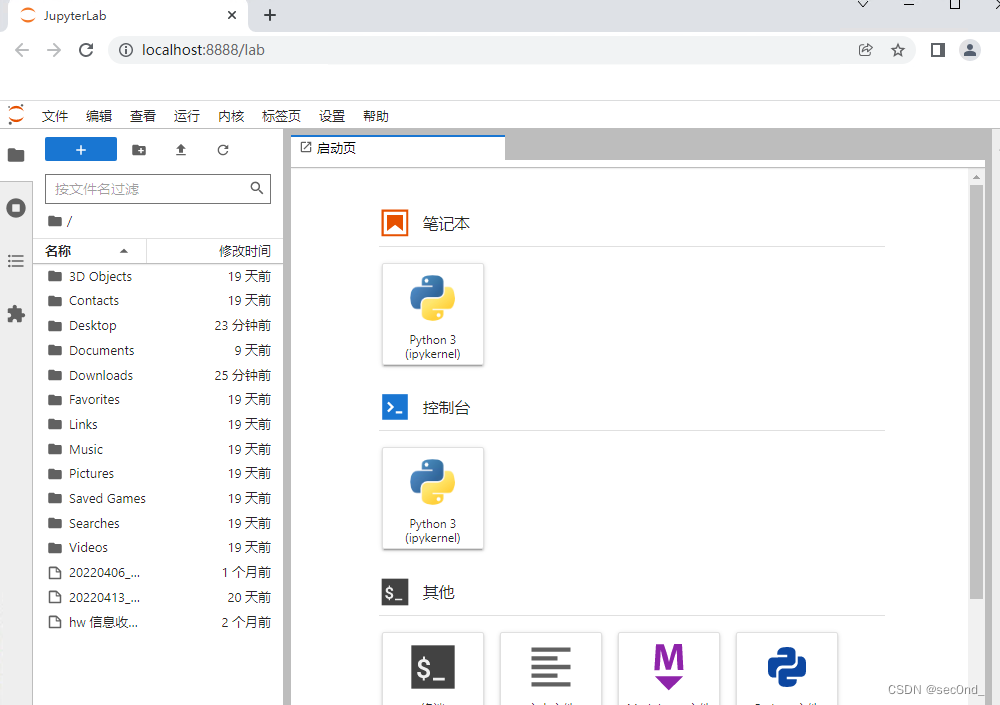
二、JupyterLab LSP配置
JupyterLab LSP简介
LSP(语言服务器协议)是一个 JupyterLab 扩展,支持进程间通信,以支持您可能想要使用的多种语言。LSP 集成具有几个详细但有用的功能:
- 悬停显示包含功能/类签名、模块文档或语言服务器提供的任何其他信息的工具提示
- 诊断 - 严重错误、警告等的颜色
- 跳转到定义 - 使用上下文菜单项跳转到定义
- 引用亮点 - 当光标放在变量、函数等上时,所有用法都将突出显示。
- 触发时某些字符的自动完成
- 自动签名建议
- 无需运行内核即可完成高级静态分析自动完成
- 重命名笔记本和文件编辑器中的变量、函数等
- 诊断面板
配置过程
1.安装JupyterLab-lsp
pip install jupyter-lsp
2.安装python-lsp-server
pip install python-lsp-server[all]
3.启动jupyter lab,在插件中搜索lsp,点击@krassowski/jupyterlab-lsp下的install安装

4.点击OK

5.重新进入jupyter lab,输入代码时按tab键,就可以使用代码提示啦 。
若想实现jupyter notebook中类似Hinterland mode的自动提示,还需进行下面的设置

6.依次点击Settings–>Advanced Settings Editor

7.选择Code Completion,在右侧输入如下代码,并保存,即可开启Hinterland mode
{"continuousHinting": true}

jupyterLab 如何修改字体大小
1、打开jupyterLab,左键单击【Settings】,选择【Advanced Settings Editor】

2、在上一步弹出来的页面中,左键单击【Notebook】,然后在右侧的【User Overrides】中进行增删改,这个地方就是自定义字体设置的地方。

参考代码如下:
{// Notebook// @jupyterlab/notebook-extension:tracker// Notebook settings.// **************************************// Code Cell Configuration// The configuration for all code cells."codeCellConfig": {"autoClosingBrackets": true,"fontFamily": null,"fontSize": 15,"lineHeight": null,"lineNumbers": true,"lineWrap": "off","matchBrackets": true,"readOnly": false,"insertSpaces": true,"tabSize": 4,"wordWrapColumn": 80},// Markdown Cell Configuration// The configuration for all markdown cells."markdownCellConfig": {"autoClosingBrackets": false,"fontFamily": null,"fontSize": 15,"lineHeight": null,"lineNumbers": false,"lineWrap": "on","matchBrackets": false,"readOnly": false,"insertSpaces": true,"tabSize": 4,"wordWrapColumn": 80},// Raw Cell Configuration// The configuration for all raw cells."rawCellConfig": {"autoClosingBrackets": false,"fontFamily": null,"fontSize": 15,"lineHeight": null,"lineNumbers": false,"lineWrap": "on","matchBrackets": false,"readOnly": false,"insertSpaces": true,"tabSize": 4,"wordWrapColumn": 80}
}
3、完成自定义设置之后,点击页面右上角的小瓢虫图标,让代码生效

